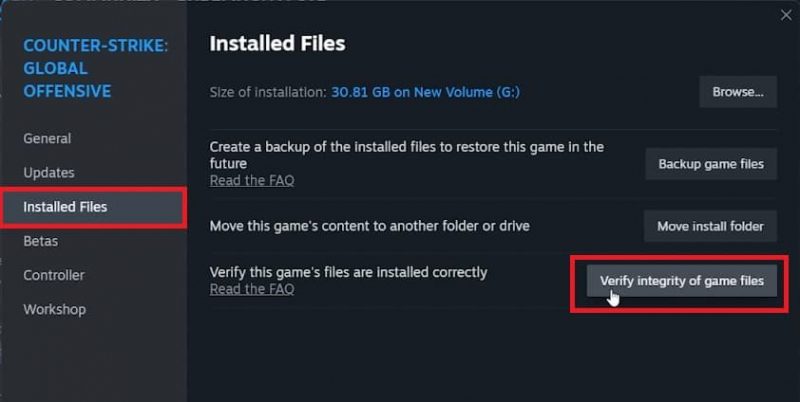Как исправить CS2 VAC не смог проверить ошибку вашей игровой сессии
В захватывающем мире Counter Strike 2 (CS2) появление ошибки «VAC (Valve Anti-Cheat) не удалось проверить вашу игровую сессию» может на мгновение прервать ваше игровое приключение. К счастью, устранение этой распространенной проблемы не требует экспертных навыков или обширных технических знаний. От проверки целостности игровых файлов до точной настройки параметров запуска — ряд простых шагов отделяет вас от беспрепятственного возвращения на поле игровой битвы. Погрузитесь в это краткое руководство, в котором мы найдем быстрые и простые решения, которые помогут вам вернуться в игру и защититься от потенциальных проблем с проверкой VAC. Давайте возобновим вашу непрерывную игровую сессию, уверенно преодолев эту временную неудачу.
Шаг 1. Проверьте целостность игровых файлов CS2
Для начала запустите приложение Steam и перейдите в библиотеку игр. Здесь найдите и выберите CS2. Щелкните правой кнопкой мыши по нему, чтобы углубиться в его свойства. На левой панели вы найдете вкладку «Установленные файлы» — нажмите на нее.
Нажмите «Проверить целостность файлов игры». Это действие инициирует тщательную проверку, чтобы убедиться, что все ваши файлы не повреждены и не повреждены. Будьте терпеливы, так как этот процесс может занять несколько минут. Как только это будет сделано, перейдите в левый верхний угол экрана и выберите вкладку «Steam». В появившемся раскрывающемся меню выберите «Выход», чтобы закрыть приложение Steam.
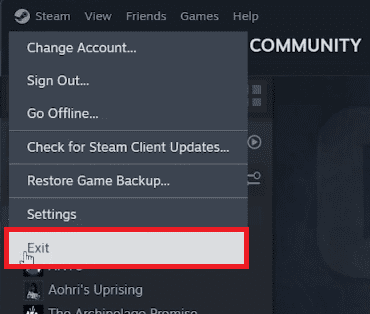
Steam > Выход
Шаг 2. Завершите все процессы Steam
После выхода из Steam пришло время убедиться, что все фоновые процессы, связанные с приложением, закрыты. Для этого откройте «Диспетчер задач» (вы можете сделать это, нажав CTRL+SHIFT+ESC или щелкнув правой кнопкой мыши на панели задач и выбрав «Диспетчер задач»). В диспетчере задач перейдите на вкладку «Сведения» и активируйте список, щелкнув в любом месте внутри него. Используйте сочетание клавиш «S» на клавиатуре, чтобы быстро идентифицировать все процессы, начинающиеся с буквы «S». Просканируйте, чтобы найти все затянувшиеся процессы Steam, щелкните каждый из них правой кнопкой мыши и выберите «Завершить процесс», чтобы полностью закрыть их. Этот шаг гарантирует, что никакие остаточные процессы не помешают следующему сеансу CS2.
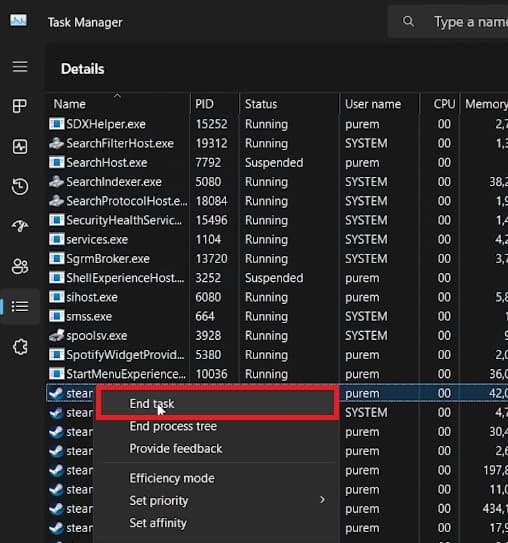
Диспетчер задач > Подробности > Завершить задачу
Шаг 3. Запустите CS2 с правами администратора
Закрыв все процессы, связанные со Steam, вы готовы перезапустить приложение Steam и запустить CS2 заново. Этот простой перезапуск часто устраняет ошибку «VAC не удалось проверить вашу игровую сессию», обеспечивая плавный игровой процесс для многих пользователей.
Устранение постоянных ошибок
Однако если досадная ошибка не исчезнет, не волнуйтесь. Вот проверенный обходной путь:
-
Выйдите из CS2 и снова зайдите в свою игровую библиотеку, чтобы найти Counter Strike.
-
Войдите в свойства игры и найдите раздел «Установленные файлы». Нажмите «Обзор», чтобы открыть проводник, в котором отобразятся все имеющиеся у вас файлы CS2.
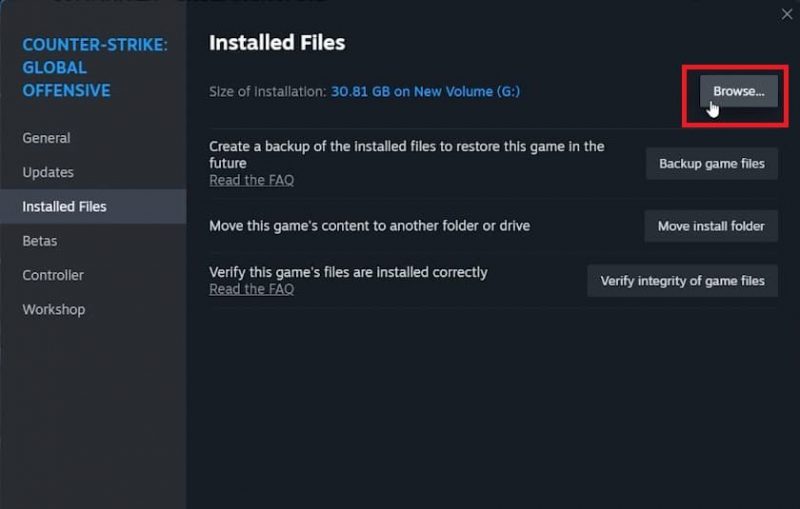
Свойства CS2 > Установленные файлы > Просмотр
-
Найдите приложение CS.exe в отображаемых файлах. Щелкните его правой кнопкой мыши и выберите «Свойства».
-
Перейдите на вкладку «Совместимость» и установите флажок «Запускать эту программу от имени администратора», чтобы предоставить ей административные права. привилегии. Обязательно примените изменения перед закрытием диалогового окна.
Запуская игру с правами администратора, вы еще больше повышаете шансы обойти повторяющуюся ошибку VAC. , открывая путь к непрерывной игровой сессии.
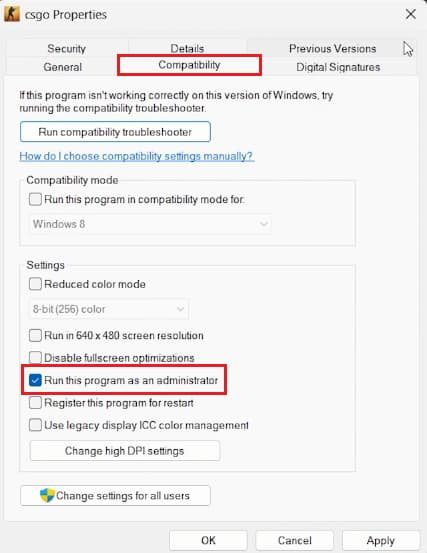
Свойства CS2 > Совместимость > Запуск от имени администратора
Шаг 4. Оптимизация параметров запуска CS2
Наконец, чтобы обеспечить плавный и безошибочный игровой сеанс, крайне важно внимательно изучить параметры запуска в свойствах вашей игры. Иногда причиной упорной ошибки VAC могут быть конфликтующие или неправильные параметры запуска. Вот как вы можете настроить параметры:
-
Вернитесь в свою библиотеку Steam и щелкните правой кнопкой мыши CS2 или CSGO. чтобы открыть свойства игры.
-
Перейдите на вкладку «Общие» и найдите раздел «Параметры запуска».
-
Удалите все существующие параметры запуска в качестве шага по устранению неполадок, чтобы проверить, устраняет ли это ошибку VAC, которая прерывала ваши игровые сеансы.
Совет: всегда запускайте игру непосредственно из библиотеки Steam, а не с помощью ярлыков на рабочем столе, чтобы избежать возможных сбоев и обеспечить стабильную игровую среду.
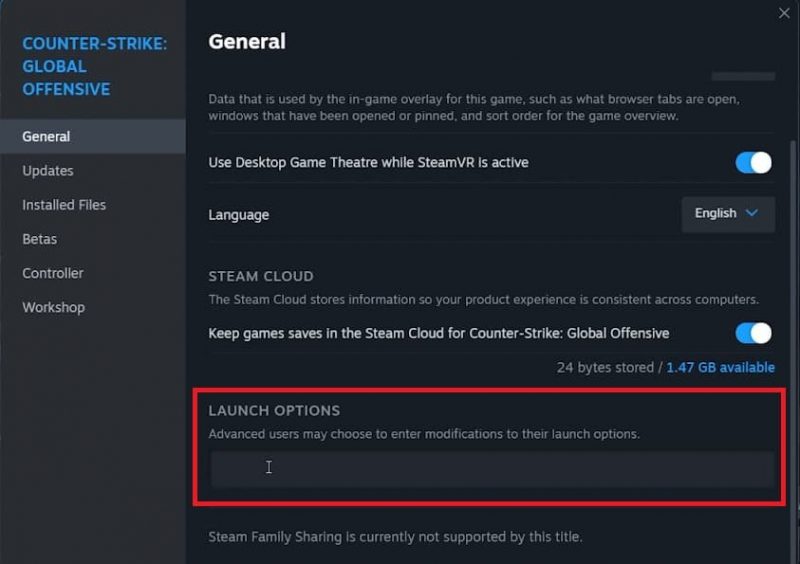
Свойства CS2 > Общие > Параметры запуска
-
Что такое ошибка VAC в CS2 и как она влияет на мою игровую сессию?
Ошибка VAC (Valve Anti-Cheat), часто встречающаяся в таких играх, как CS2, обычно означает потенциальные проблемы с игровыми файлами или настройками, препятствующие созданию безопасной и справедливой игровой среды. . Эта ошибка может помешать вам присоединиться к серверам или участвовать в сетевых матчах.
-
Как исправить ошибку «VAC не удалось проверить вашу игровую сессию» в CS2?
Чтобы исправить эту ошибку, вы можете попробовать несколько методов, таких как проверка целостности файлов игры, запуск игры от имени администратора или сброс параметров запуска до настроек по умолчанию. Известно, что эти методы устраняют ошибку в большинстве случаев.
-
Какие действия мне следует предпринять, чтобы проверить целостность файлов игры CS2?
Сначала откройте панель запуска Steam и выберите CS2 в библиотеке игр. Щелкните правой кнопкой мыши игру, откройте ее свойства и перейдите на вкладку «Установленные файлы», чтобы найти и нажать опцию «Проверить целостность файлов игры».
-
Как запустить CS2 от имени администратора, чтобы обойти ошибку VAC?
Если ошибка не исчезнет, перейдите в свою библиотеку игр и откройте свойства CS2. Нажмите «Обзор» в разделе «Установленные файлы», чтобы открыть проводник, содержащий все файлы CS2. Щелкните правой кнопкой мыши приложение CS.exe, выберите «Свойства» и установите флажок «Запускать эту программу от имени администратора» перед применением изменений.
-
Необходимо ли настроить параметры запуска в CS2, чтобы исправить Ошибка VAC?
Да, изменение параметров запуска иногда может устранить ошибку VAC. Для этого зайдите в свойства игры в своей библиотеке Steam, на вкладке «Общие» найдите раздел «Параметры запуска» и удалите все существующие параметры запуска. Всегда запускайте игру через библиотеку Steam, чтобы избежать возможных сбоев.